Comment désactiver le filtre SmartScreen Sous Windows 8 ou 10

Le filtre SmartScreen intégré à Windows analyse automatiquement les applications, fichiers, téléchargements et sites Web, bloquant le contenu dangereux et vous avertissant avant exécuter des applications inconnues. Vous pouvez le désactiver, si vous le souhaitez.
Nous vous recommandons de laisser SmartScreen activé. Il fournit une couche supplémentaire de sécurité qui protège votre ordinateur, que vous utilisiez un antivirus ou non. Même si SmartScreen bloque automatiquement une application inconnue dont vous savez qu'elle est sûre, vous pouvez cliquer sur l'avertissement pour exécuter l'application malgré tout
Windows 10
CONNEXION: Fonctionnement du filtre SmartScreen dans Windows 8 et 10
À partir de la mise à jour des créateurs de Windows 10, les paramètres SmartScreen se trouvent désormais dans l'interface de Windows Defender Security Center. Lancez le raccourci "Windows Defender Security Center" dans votre menu Démarrer pour l'ouvrir.
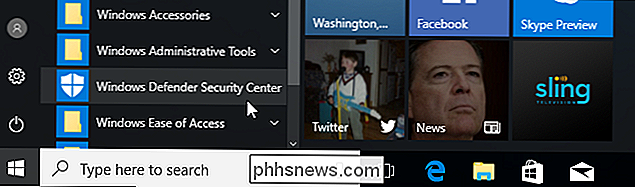
Cliquez sur l'icône "App & browser control" dans la barre latérale de Windows Defender pour trouver ces paramètres.
Il existe trois filtres Windows SmartScreen différents. vous pouvez configurer des options séparées pour chacun. Sélectionnez "Bloquer" bloquer les applications non reconnues, "Avertir" pour afficher un avertissement que vous pouvez cliquer à travers, ou "Non" pour désactiver complètement Windows SmartScreen. Même si vous avez activé l'option "Avertir", SmartScreen bloque toujours le contenu dangereux. Il vous avertit uniquement avant d'exécuter des applications non reconnues. Toutefois, si vous désactivez entièrement SmartScreen, SmartScreen ne pourra pas bloquer les fichiers dangereux connus
L'option "Vérifier les applications et les fichiers" contrôle le filtre SmartScreen du système d'exploitation, qui vous protège peu importe où vous téléchargez les fichiers. Lorsque vous essayez d'ouvrir une application ou un fichier téléchargé dans l'Explorateur de fichiers ou une autre application, Windows vérifie cette application ou fichier et la bloque ou affiche un avertissement si elle n'est pas reconnue.
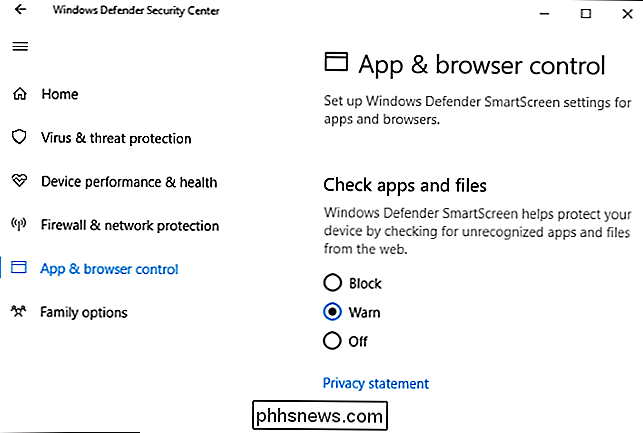
CONNEXION: Microsoft Edge est vraiment plus sûr que Chrome ou Firefox?
L'option "SmartScreen pour Microsoft Edge" contrôle la construction du filtre SmartScreen dans le navigateur Microsoft Edge. Il bloque les sites Web malveillants et les téléchargements, mais uniquement dans Microsoft Edge.
Le filtre "SmartScreen pour les applications Windows Store" est utilisé lorsque des applications téléchargées depuis le Windows Store accèdent au contenu Web. Il vous avertit avant que ces applications ne chargent un contenu dangereux
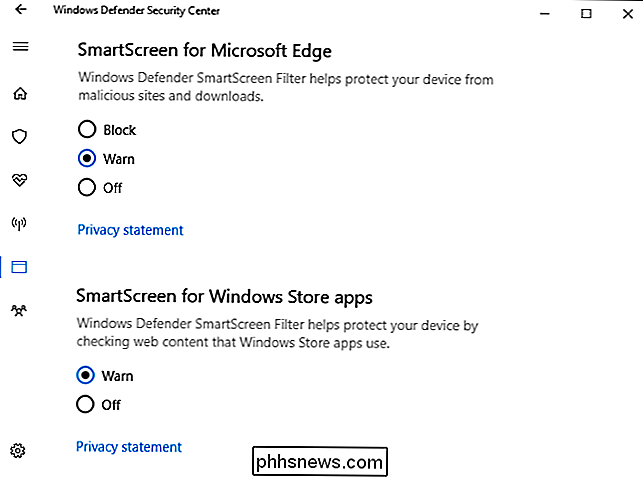
Windows 8
Sur Windows 8, vous trouverez cette option dans le Panneau de configuration. Accédez à Panneau de configuration> Système et sécurité> Centre de maintenance.
Développez la section "Sécurité", recherchez Windows SmartScreen dans la liste, puis cliquez sur "Modifier les paramètres" sous
Vous pouvez ensuite choisir ce que Windows ne reconnaît pas programmes. Windows peut nécessiter l'approbation de l'administrateur avant d'exécuter un programme inconnu, vous avertir sans nécessiter l'approbation de l'administrateur ou sélectionner "Ne rien faire" pour désactiver Windows SmartScreen.
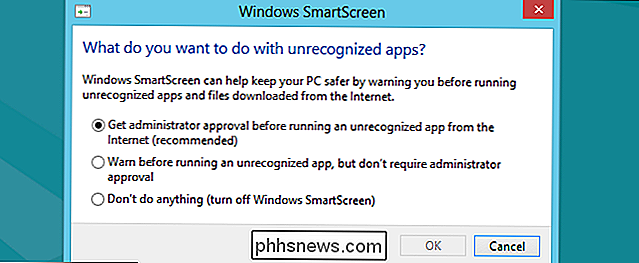

Réparer Google Maps vierges dans Chrome
Vous rendez-vous sur Google Maps sur votre ordinateur, uniquement pour voir une grille vierge en nacre? C'est vraiment énervant, et ça n'arrive pas pour une raison évidente. Il est toujours possible d'utiliser Google Maps quand cela se produit - vous pouvez utiliser la recherche et trouver des adresses spécifiques - mais la fonctionnalité principale est plus ou moins tirée.

La recharge sans fil est-elle plus lente que la recharge câblée?
Regardez, Apple rend la recharge sans fil encore plus cool avec l'iPhone 8, 8 Plus et X. Je suis content! Mais il y a des choses que vous devriez savoir à propos de cette technologie, comme la rapidité de chargement de votre téléphone. Vous savez, des choses pratiques. Par exemple: le chargement sans fil est-il aussi rapide que le chargement par câble?



